Cadastrando Tipo e Subtipo de ponto
O lançamento dos elementos elétricos, de cabeamento, telefônicos, de lógica e TV Cabo são realizados através de Tipos e Subtipos de pontos existentes no cadastro do AltoQi Builder.
O cadastro de Tipos e Subtipos de pontos exerce um papel fundamental:
- Na passagem da fiação, pois é através da combinação de pontos inseridos em planta, que o programa consegue identificar o Esquema de Ligação a ser utilizado e definir a fiação que será inserida no projeto;
- Na seleção das peças utilizadas no projeto, pois no momento da escolha da peça, o programa compara a lista de pontos presentes na Caixa com as de pontos presentes em cada uma das peças cadastradas, exibindo apenas as peças correspondentes.
Abaixo podemos ver alguns dos Tipos e Subtipos de pontos cadastrados no programa:
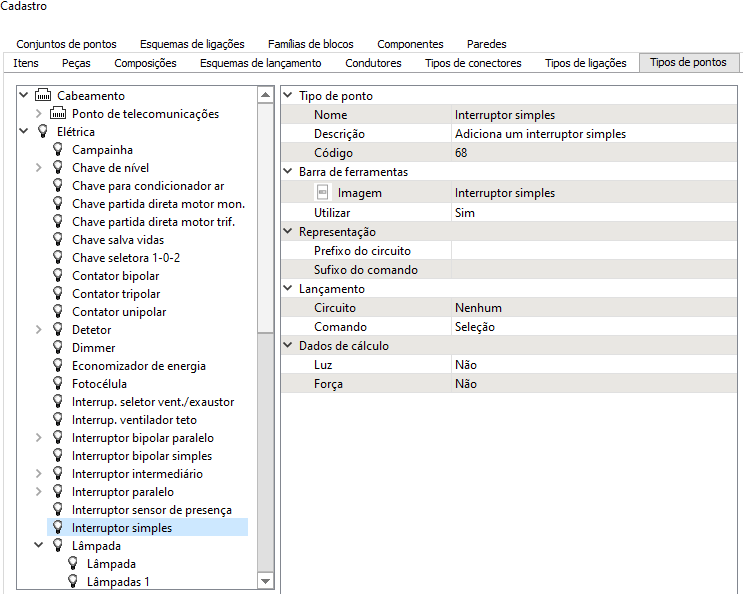
Por vezes, pode ser necessário para o usuário a criação de tipos de pontos específicos a sua necessidade de projeto. Para isso é possível realizar a criação de um ou mais tipos de ponto distintos dos que já estão cadastrados no programa realizando o seguinte procedimento:
- Acesse o menu Arquivo – Cadastro;
- No diálogo Cadastro selecione a aba Tipos de pontos;
- Selecione a disciplina em que deseja criar um novo Tipo de ponto, por exemplo, Elétrica;
- Clique no comando Adicionar;
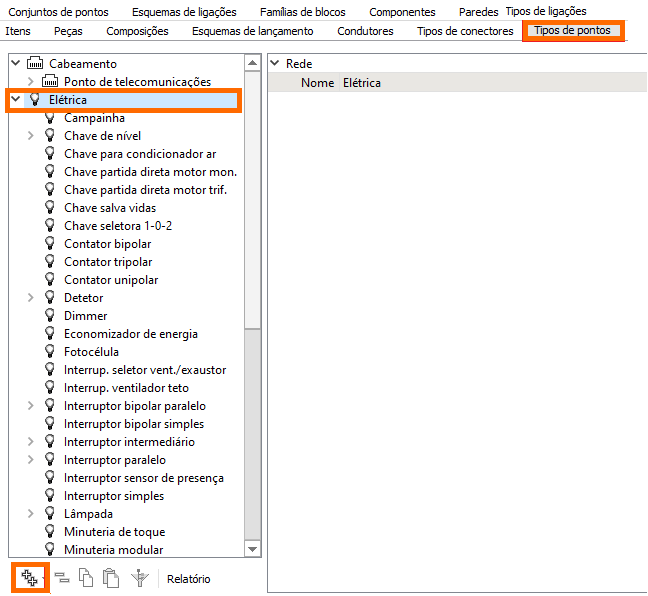
- Será criado um novo Tipo de ponto;

A seguir, será apresentado o exemplo do cadastro do "Tipo de ponto - Interruptor sensor de presença paralelo":
- Em Nome, preencha a descrição do Ponto a ser inserida no menu Elétrico - Pontos, neste exemplo Interruptor sensor de presença paralelo;
- Em Descrição, insira a explicação para o tipo de ponto, neste exemplo Adiciona um interruptor sensor de presença paralelo;
- Em Barra de ferramentas - Imagem, se desejar, insira uma imagem. Esta imagem irá aparecer na guia Lançamento, grupo Pontos;
Em Lançamento, define-se os critérios de lançamento do ponto, os quais, podem estar associados a um circuito, a um comando ou a ambos. Com isso, as seguintes opções de lançamento estão disponíveis:
Lançamento - Circuito:
- Novo: No lançamento do ponto o programa cria um novo circuito e o associa automaticamente ao ponto lançado;
- Seleção: No lançamento do ponto o programa solicita a seleção de uma caixa que já possua um ponto com circuito definido;
- Nenhum: O ponto é lançado sem circuito definido sendo necessário a sua definição posteriormente.
- Em Lançamento - Circuito, neste exemplo selecione Nenhum, pois desejamos que o circuito só seja definido após o lançamento;
Lançamento - Comando:
- Novo: No lançamento do ponto o programa cria um novo comando e o associa automaticamente ao ponto lançado;
- Seleção: No lançamento do ponto o programa solicita a seleção das caixas para criar um comando associando estes pontos ou a seleção de uma caixa que já possua um ponto com comando definido;
- Nenhum: O ponto é lançado sem comando definido e, quando necessário, deve-se realizar a sua definição posteriormente.
- Em Lançamento - Comando, neste exemplo selecione Seleção, pois trata-se de um dispositivo de acionamento;
Em Dados de cálculo, define-se de qual forma os tipos de pontos serão considerados no dimensionamento.
Os Dados de cálculo presentes na rede elétrica são:
- Luz: Indica se o ponto possui dados de "Luz". Esses dados são utilizados no dimensionamento efetuado pelo programa e são compostos por: Fluxo luminoso, Número de lâmpadas, Tipo de luminária.
- Força: Indica se o ponto possui dados de "Força". Esses dados são utilizados no dimensionamento efetuado pelo programa e são compostos por: Potência, Fator de potência, Rendimento.
Os Dados de cálculo presentes na rede telefônica são:
- N° de pares: Indica se o ponto possui dados dos "N° de pares". Esses dados são utilizados no dimensionamento realizado pelo programa.
Na rede de cabeamento os Dados de cálculo disponíveis são:
- Tipo de conector: Indica se o ponto possui dados dos "Tipo de conector". Esses dados são utilizados no dimensionamento realizado pelo programa.
- Em Dados de Cálculo - Luz e Força, neste exemplo selecione Não, pois trata-se de um dispositivo de acionamento;
Com isso, o Tipo de ponto "Interruptor sensor de presença paralelo" será cadastrado.
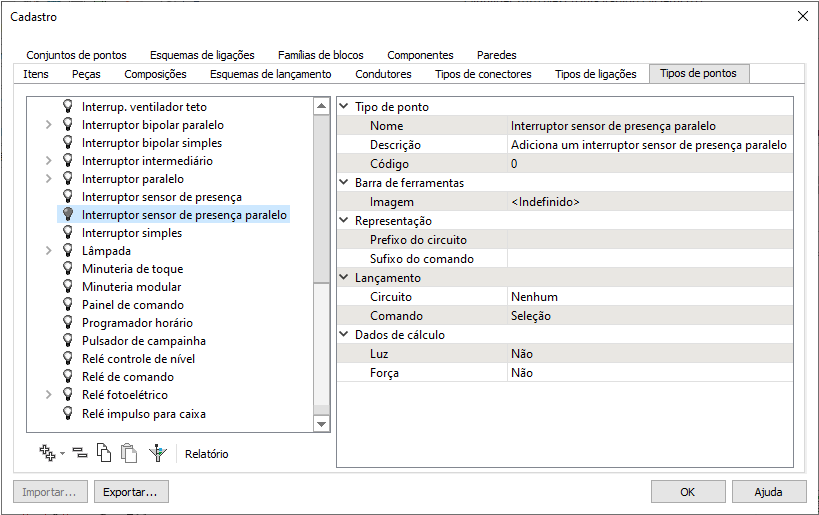
Cadastrando um Subtipo de ponto
Algumas vezes, além de ser necessário para o usuário a criação de tipos de pontos específicos a sua aplicação, também se torna necessário a criação de dois ou mais Subtipos de ponto, que são tipos distintos dentro de um ponto.
Para realizar a criação destes subtipos de ponto no programa realize o seguinte procedimento:
- Acesse o menu Arquivo – Cadastro;
- No diálogo Cadastro selecione a aba Tipos de pontos;
- Selecione o Tipo de ponto em que deseja adicionar o novo Subtipo, por exemplo, o Interruptor sensor de presença paralelo criado anteriormente;
- Clique no comando Adicionar subtipo;
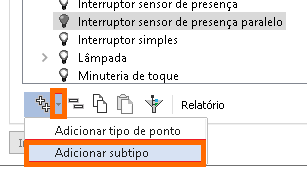
- Dois novos Subtipos de ponto serão criados;
De forma análoga ao que foi exposto na criação do Tipo de ponto, será possível modificar as informações como Descrição, Barra de ferramentas e Lançamento. A seguir, será apresentado o exemplo do cadastro dos "Subtipos de ponto - Interruptor sensor de presença paralelo de entrada e Interruptor sensor de presença paralelo de saída": :
- Em Nome, preencha a descrição do Subtipo de Ponto a ser inserida no menu Elétrico - Pontos, neste exemplo Interruptor sensor de presença paralelo de entrada e Interruptor sensor de presença paralelo de saída;
- Em Descrição, insira a explicação para o tipo de ponto, neste exemplo Adiciona um interruptor sensor de presença paralelo de entrada e Adiciona um interruptor sensor de presença paralelo de saída;
- Em Barra de ferramentas - Imagem, se desejar, insira uma imagem. Esta imagem irá aparecer na guia Lançamento, grupo Pontos;
- Em Lançamento - Circuito, neste exemplo selecione Nenhum, pois desejamos que o circuito só seja definido após o lançamento;
- Em Lançamento - Comando, neste exemplo selecione Seleção, pois trata-se de um dispositivo de acionamento;
Com isso, o cadastro dos Subtipos de ponto será realizado.
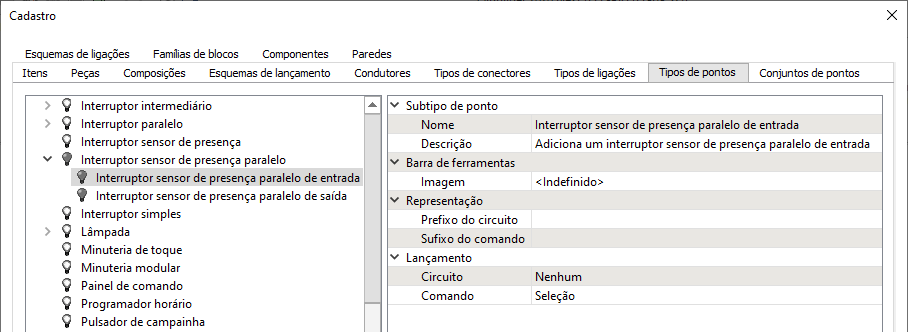
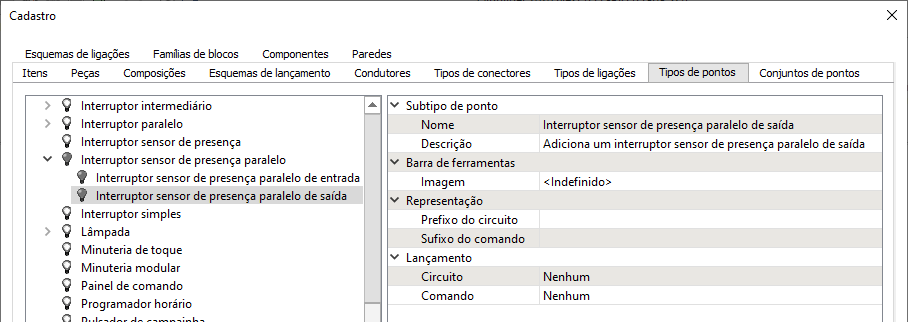
Observação: Lembramos que para utilizar os Tipos e Subtipos de pontos em um projeto, esse cadastro por si só, não é suficiente. Para lançar esses pontos no projeto é necessário criar uma ou mais peças adequadas ao Tipo de ponto criado. Desta forma, recomendamos realizar os procedimentos descritos no artigo Como cadastrar uma nova peça no AltoQi Builder para criar de uma peça.
Observação: Além disso, para que o programa dimensione este lançamento e passe a fiação adequada a esta aplicação, é indispensável a criação de um esquema de ligação contendo os Tipos/Subtipos de pontos criados. Para realizar este cadastro recomendamos a leitura do artigo Cadastrando um esquema de ligação.
O presente artigo, mostrou os procedimentos necessários para o cadastro de Tipos e Subtipos de pontos, esses que, são essenciais para realização do lançamento no programa.
![Brand Vertical-PRINCIPAL-1.png]](https://suporte.altoqi.com.br/hs-fs/hubfs/Brand%20Vertical-PRINCIPAL-1.png?width=70&height=63&name=Brand%20Vertical-PRINCIPAL-1.png)